メール配信の記事
ARTICLEメールソフトは無料で何ができる?機能や有料との違いを解説
会社や個人でメールソフトを利用することが多いと思いますが、実際にメールソフトとは何なのか、どんな機能があるのか、などしっかりと理解しているケースは少ないと思います。
ここでは、無料のメールソフトの機能、使い方、有料メールソフトやWebメールとの違いについて解説します。
目次
メールソフトの基礎知識
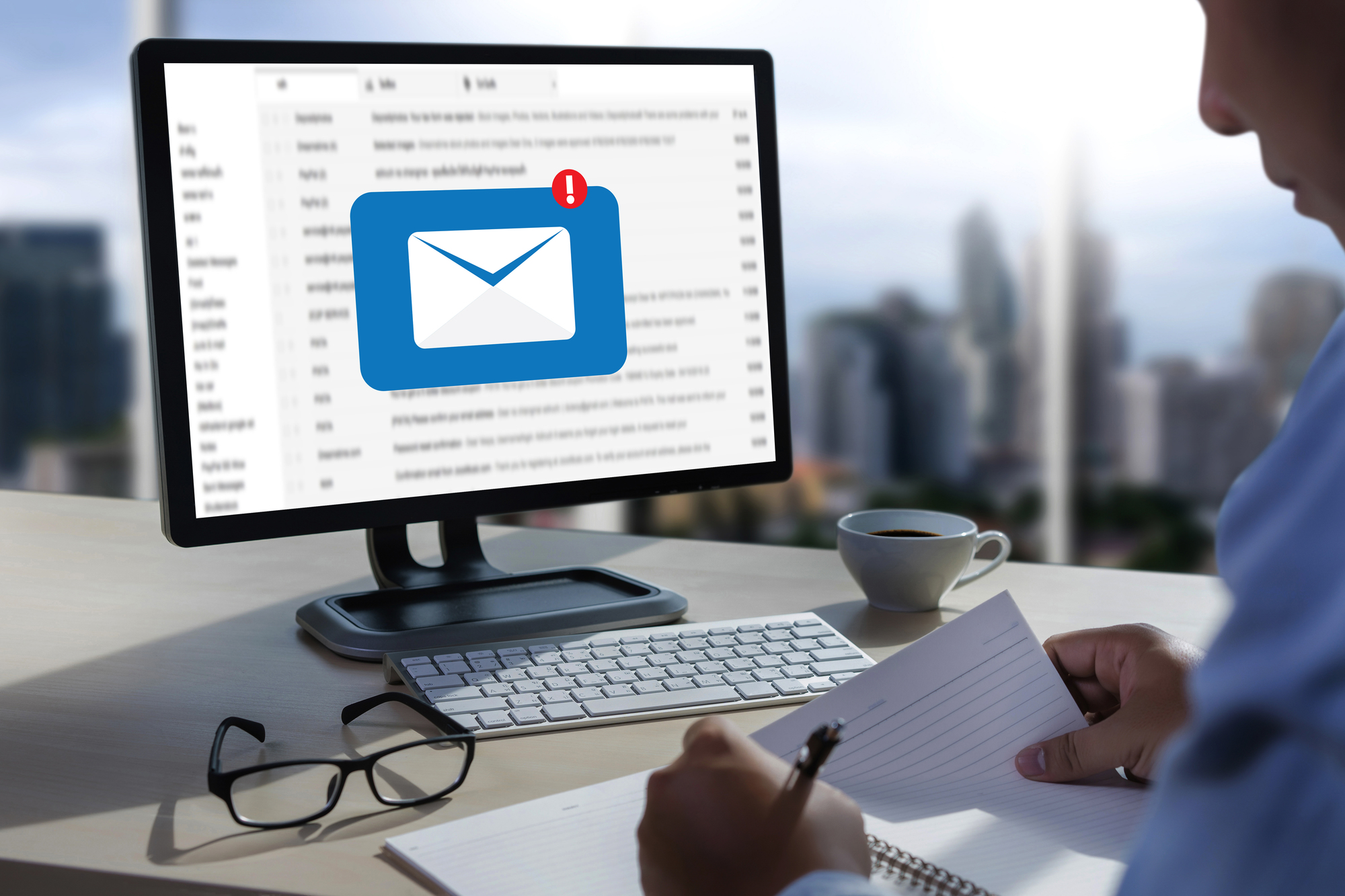
普段何気なく利用しているメールソフトですが、具体的な機能や種類に関しては「なんとなく知っている」程度の方も多いのではないでしょうか。
詳しく理解することで、メール対応効率を改善できたり、現在利用しているメールソフトをより使いこなせたりするようになるかもしれません。また、より有益なサービスへの切り替えなど、自社に合うシステム選びができるでしょう。
メールソフトとは
メールソフトとは、サーバーを経由してメールの送受信・管理などを行うためのソフトウェアのことです。「メーラー」とも呼ばれています。
代表的なものにWindowsの『Windowsメール』『Outlook Express』、Macの『Mail』、フリーソフトの『Thunderbird』などが挙げられます。
メールソフトの主な5つの機能
メールソフトにはさまざまな種類がありますが、一般的な機能に大きな違いはありません。主に提供されている一般的な機能には、以下のようなものがあります。
- メールの送信、受信
- HTML形式メールの送信、受信
- 添付ファイルの送信、受信
- 受信メールの転送
- 連絡先の管理
メールソフトによっては、上記5つのほか、カレンダー機能やタスク管理機能など、便利な機能が搭載されていることがあります。また、GmailなどのWebメールを、メールソフトで管理することもできます。
メールソフトの使い方
メールソフトを利用するには、まず端末にソフトウェアをインストールします。その後、メールアドレスの登録や初期設定などを行うことで、実際にメールの送受信ができるようになります。
初めて利用する際には、初期設定が大変かもしれませんが、受信したメールのフォルダ設定やラベル分けをうまく設定することができれば、複数のメールアカウントのメールを一元管理でき便利です。
メールソフトにはさまざまな種類がありますが、基本機能に大きな差はありません。どのメールソフトを利用するのかは、使いやすさや機能などによって選ぶと良いでしょう。
メールソフトの便利な機能

先程、メールソフトの基本的な機能については、以下をご紹介しました。
- メールの送信、受信
- HTML形式メールの送信、受信
- 添付ファイルの送信、受信
- 受信メールの転送
- 連絡先の管理
この中でも、メールソフトを利用する際にはメールの送受信だけを利用している方も多いのではないでしょうか。
しかし、送受信に関して、もっと便利な機能が搭載されています。それぞれの使い方を解説しますので、ぜひ活用してみてください。
一斉送信
顧客へのフォローアップメールの送信や、営業マンに向けた同報メールなど、複数の相手へ同時にメールを送る際に便利なのが『一斉送信機能』です。
同じ内容のメールを、1件ずつ送るのは非常に面倒な作業でしょう。一斉送信機能を使用すればその手間が省け、業務の時間短縮につながります。
自動転送
ビジネスメールでもよく活用されているのが、自動転送機能です。メールサービスに元々搭載されているケースも多いでしょう。
転送先と仕分けルールを登録しておけば、スマートフォンなどでいつでもパソコンに届いたメールが確認できます。外出時に役立つ機能です。
自動応答
留守番電話のような機能もあります。留守の時間に受信したメールに対して不在を知らせる返信を自動で送信するのです。
出張中や長期休暇中など、返信ができないときにメールを受信した際「現在不在にしております。○月○日にご連絡いたします」といったメールを自動的に送ることが可能です。
留守にする時間や返信する範囲を設定するだけなので簡単ですが、きちんと設定しないとメルマガやニュースレターにも返信してしまいます。利用するときは気をつけましょう。
メールソフトを有料にするメリットは?機能・特徴など無料版と比較
無料メールソフトの種類とできること

メールソフトには、無料のものと有料のものがあります。
無料メールソフトの種類はたくさんありますが、代表的なものに、『Gmail』『Yahoo!メール』『Outlook』『Thunderbird』『Opera Mail』などが挙げられます。
無料とはいっても、メールソフトでできることは基本的にはできます。先程ご紹介した機能も、無料メールソフトにもついていることがほとんどです。
まずは手軽にメールソフトを使ってみるには、無料のメールソフトでも十分であると言えます。
無料メールソフトと有料メールソフトの違いは?

さて、無料のメールソフトでも使い勝手は十分だとご紹介しました。有料メールソフトとは何が違うのでしょうか。
それぞれ基本的な機能はほぼ変わりませんが、有料メールソフトではより高度な機能やセキュリティが、提供されていることが多いようです。一つずつポイントを見ていきましょう。
独自ドメインの設定の可否
有料ソフトの場合、メールアドレスに独自ドメインを利用できることが多いです。
法人がフリードメインを使用することに問題はありませんが、場合によっては企業の信頼性という点で軽視される可能性もありえます。無料メールソフトでは、独自ドメインを設定できない場合が多いので、法人で独自ドメインを利用するなら有料メールソフトを選ぶとよいでしょう。
大容量ストレージの利用有無
無料メールソフトだと利用できる容量に制限がありますが、有料のメールソフトでは大容量のストレージを利用することが可能です。無制限に利用できることも多いので、法人向けであると言えます。
有料メールソフトの中にも、いくつかプランが用意されていることもあり、利用者の状況や目的に応じて選ぶことで、最低限のコストで利用が可能です。
広告表示の有無
無料のメールソフトでは、広告が表示されることがほとんどです。利用者からすると鬱陶しく感じることもあるでしょう。
表示される広告には、バナー広告やポップアップ広告など、いくつか種類があります。特にポップアップ広告は、メールソフトを利用している際に気が散るので、ストレスになるかもしれません。
有料メールソフトは基本的に広告表示がされないので、ストレスを感じることはないでしょう。
セキュリティ対策のレベル
無料のメールソフトの場合は、最低限のセキュリティ環境の提供が多いようです。無料のものでも、セキュリティに不安があるというわけではありませんが、万が一誤操作をしてしまったときのことを考えるなら、有料メールソフトのセキュリティ機能を見ておくほうがよいでしょう。
有料メールソフトの場合、S/MIME(エスマイム)による送信メールの暗号化や署名機能が提供されていたり、高度な誤送信防止機能が搭載されていたりします。最新のセキュリティが提供されるので、安心して業務に集中できるでしょう。
暗号化することで、仮に第三者にメールを送信してしまったとしても、鍵を持っていないので複合化ができません。また、暗号化をより複雑で高度なものにすることによって、複合が難しくなります。
数多くの機密情報を扱う法人としては、このようなセキュリティが提供されている有料メールソフトを利用して、安全を確保したほうがよいと言えるでしょう。
メールソフトとWebメールの違いは?

メールソフトとWebメールの違いはどこにあるのでしょうか。
メールソフトは、ソフトウェアを端末にインストールして利用するものです。Webメールは、クラウドメールとも呼ばれている言葉とほぼ同義で、クラウドでメールサービスを利用します。
メールソフトとWebメールはよく混同して捉えられることが多いので、まずはそれぞれのメリットとデメリットを押さえておきましょう。主な機能はどちらも変わりませんが、大きく異なる点もあるため、検討する上では知っておきたいものです。
メールソフトのメリットとデメリット
メールソフトのメリット・デメリットは以下です。
メリット
- 毎回パスワードなどを入力する必要がない
- 一度受信できれば、オフラインでもメールを確認できる
- 端末にメールを保存するため、保存期間を気にしなくてよい
デメリット
- インストールした端末でしか利用できない
- 端末のHDDの容量によっては、メールの整理が必要になる
メールソフトのメリットは、最初に初期設定をすれば、毎回パスワードなどを入力する必要がないことです。そして、一度受信してしまえば、オフラインでもメールを確認したり、新規メールを作成したりできるので便利です。
しかし、メールソフトをインストールした端末でしか利用できないので、外出先で利用する場合は、端末を持ち運ぶ必要があるという点はデメリットともいえます。また、メールを大量に保存したい場合には、端末の容量を気にしておく必要があります。
Webメールのメリットとデメリット
Webメールは、メールソフトと違って、以下のようなメリット・デメリットがあります。
メリット
- インターネット接続環境さえあれば、場所や端末を選ばず利用できる
- ブラウザ上にデータが保存され、端末の容量を圧迫しない
デメリット
- オフラインでメールを読んだり送ったりすることができない
- 保存期間が過ぎたメールは、古いものから順に削除されてしまう
- 利用するWebサイトによっては、毎回IDとパスワードを入力する必要がある
Webメールのメリットは、ブラウザ上で利用できるため、インターネット接続環境があれば、場所や端末を選ばずにアクセスできます。そのため、急な連絡にも対応することが可能です。
また、ブラウザ上にデータが保存されるため、端末の容量を圧迫しないこともメリットと言えるでしょう。
一方、Webメールのデメリットは、メールが端末に保存されないため、オフラインでメールを読むことはできない点が挙げられます。また、Webメールには保存期限が設けられていることが多く、古いものから順に削除されてしまう場合もあります。
また、Webメールを利用するWebサイトによっては、メールログインする際に毎回IDとパスワードを入力するケースがあるため、メールソフトと比べると手間がかかることもあるでしょう。
使用しているメールソフトの確認方法

メールソフトは、日常的に利用しているため、自分が何を使っているなど気にしたことがない方も多いのではないでしょうか。ここからは、メールソフトの種類やバージョンを確認する方法を、OS別で解説していきます。
Windows 8 以降
続いて、『Windows 8』『Windows 8.1』の場合ですが、以下の手順で確認できます。
- 画面を右端から左へスワイプして一覧から『検索』を選択
- 表示されたアプリの検索画面から、メールソフトの名前を入力して検索結果を確認
『Windows 10』の場合は、以下の通りです。
- 画面左下のスタートボタンを選択して、メールソフトの表示を確認
- 『すべてのプログラム』を選択して、一覧表示からメールソフトの種類名を確認
Mac
OSに付属している『メール』のバージョンは、以下のような手順で確認できます。
- 『Launchpad』を開いて『メール』を選択
- メニューバーの『メール』から『メールについて』を選択
- バージョンを確認
『Mozilla Thunderbird』を使用している場合は、以下の手順です。
- 『Launchpad』を開いて『Thunderbird』を選択
- メニューバーの『Thunderbird』から『Mozilla Thunderbirdについて』を選択
- バージョンを確認
一斉送信をするなら、メール配信ソフトの活用も

無料メールソフトにて手動で一斉送信をしようとした場合、人為的なミスが発生する場合があります。例えば「BCCにアドレスを入力したつもりが、CCに入力して誤送信してしまった」などです。
こういったリスクを防ぐための手段として、メール配信ソフトの活用が有効です。メール配信ソフトの基礎知識から、クラウド型のサービスに関しても解説していきます。
メール配信ソフトとは?
メール配信ソフトとは、メールを一斉送信する際に利用するソフトウェアを指します。導入したい端末にダウンロードすることで利用が可能です。カスタマイズできるため自由度が高く、目的や用途に合わせて使いやすく改良できます。
注意したいのが、端末が故障したり紛失したりすると使用できなくなるという点です。また不達アドレスの管理などメンテナンスの必要性も出てきます。不達アドレスをそのまま放置していると、送信先のメールサーバから迷惑メール扱いを受け、メール配信をできなくなる可能性があるので、メンテンナンスは大切です。
クラウド型のメール配信サービスとは?
メール配信ソフトには、クラウド型のサービスも存在します。メール配信ソフトとは違い、ブラウザ上でメールを配信できるサービスです。
メール配信ソフトの場合は、自社のメールサーバーを経由してからメールが届けられますが、クラウドサービスの場合は、サービスを提供している会社のサーバーを経由してから届けられます。
ソフトウェアを端末やサーバーに所有せずに、クラウド上でメール配信機能を利用できるので、仮に端末が故障しても他の端末で継続的に利用できます。
アカウント情報さえ把握していれば、どの端末からでも利用できるのは大きな魅力と言えるでしょう。
「メール配信ソフト」と「クラウド型メール配信サービス」の違いは?
メール配信ソフトとクラウド型メール配信サービスの違いを、メリットの面から比較してみましょう。
メール配信ソフトのメリットは、導入コストが安いことです。中には無料で提供されているものもあります。
有料のメール配信ソフトでも、高くて2万円程度で入手が可能ですし、別途費用が発生するケースはほぼありません。コストによる障壁は少ないと言えます。
クラウド型メール配信サービスのメリットは、送り先に確実にメールが届くことです。
クラウドを経由してメールを送った場合、当然ですがサービス提供会社のサーバーを経由してメールが届けられます。クラウドサービスを提供している企業は、一斉送信に関する専門的なノウハウを保有しており、正確に届けるための工夫がなされているのが特徴です。
一方、クラウド型メール配信サービスでは、月額料金が発生することが多いです。
まとめ
メールソフトは、無料版でも基本的な性能やセキュリティ機能は保有しており、個人や少人数の組織であれば無料のメールソフトで十分かもしれません。
しかし、規模の大きい法人や重要な情報を扱う場合は、有料メールソフトを利用するのが正しい判断だと言えます。
どちらが優れているという話ではなく、目的や用途によってその有用性は決まると言えるでしょう。
また、メール配信から運営・分析まで全てをワンストップで効率化していきたい方には弊社のメール配信サービス「SPIRAL®」もおすすめです。問い合わせ・資料請求は無料ですので、まずはお気軽にお問い合わせください。









